
Comment définir le filtre d'affichage des dossiers dans Beyond Compare ? Beyond Compare est un puissant outil de comparaison de fichiers et de dossiers qui vous permet de filtrer l'affichage des dossiers en fonction de critères spécifiques. Cet article vous fournira un guide étape par étape sur la façon de définir les filtres d'affichage des dossiers dans Beyond Compare pour trouver rapidement et facilement les fichiers dont vous avez besoin. Lisez la suite pour savoir comment le faire en détail.
Filtre d'affichage des dossiers
Par défaut, le filtre d'affichage des fichiers peut être utilisé en comparant les dossiers contenant au moins un fichier visible. Bien entendu, vous pouvez passer à d'autres filtres d'affichage pour comparer les dossiers, le filtre d'affichage du dossier contenant quatre actions parmi lesquelles choisir.
Toujours afficher les dossiers
Cliquez sur le bouton [Tous] dans la barre d'outils, sélectionnez dans le menu développé et affichez toujours les options des dossiers. Quelles que soient les autres sélections de filtres d'affichage, tous les dossiers de comparaison seront affichés, à moins que les dossiers ou fichiers explicitement exclus via les filtres de fichiers ne soient pas affichés.
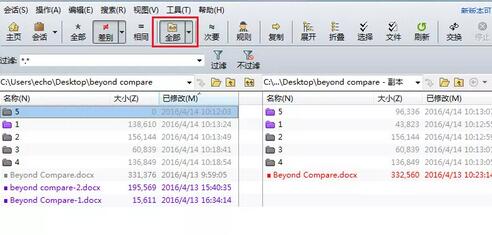
Comparer la structure des fichiers et des dossiers
Cliquez sur le bouton [Tous] dans la barre d'outils, sélectionnez l'option Comparer la structure des fichiers et des dossiers dans le menu développé. Le dossier de comparaison comparera les dossiers et les fichiers en fonction des paramètres du filtre d'affichage. Par exemple, si le filtre d'affichage principal est Afficher tout, alors tous les dossiers apparaîtront. Si des différences sont affichées, seuls les dossiers et fichiers présentant des différences seront affichés et les dossiers et fichiers correspondants seront masqués.
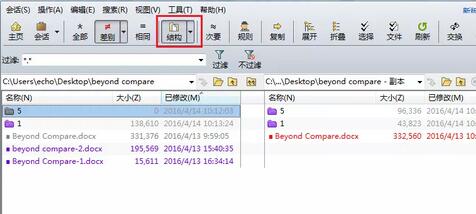
Comparer les fichiers uniquement
Cliquez sur le bouton [Tous] dans la barre d'outils, sélectionnez l'option Comparer uniquement les fichiers dans le menu développé. Décochez tous les dossiers vides pour comparer uniquement les fichiers, les dossiers vraiment vides et tout le contenu du dossier est masqué par d'autres affichages ou filtres de fichiers.
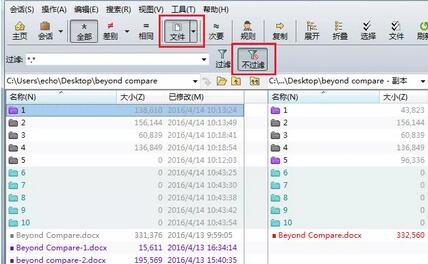
Remarque : cliquez sur le bouton [Aucun filtre] pour afficher l'interface d'opération de comparaison de dossiers. Tous les dossiers vides sont marqués et affichés dans des couleurs différentes. Cliquez à nouveau sur le bouton [Aucun filtre] et tous les dossiers vides seront masqués. dans le but de comparer uniquement les vues de fichiers.
Ignorer la structure des dossiers
Cliquez sur le bouton [Tous] dans la barre d'outils et sélectionnez l'option Ignorer la structure des dossiers dans le menu développé. La structure de tous les dossiers comparés sera masquée et seuls les fichiers inclus seront affichés, indiquant le dossier auquel appartient un fichier sous la forme d'un chemin.
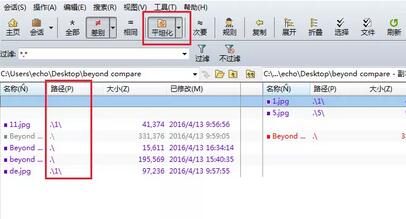
Ce qui précède est le contenu détaillé de. pour plus d'informations, suivez d'autres articles connexes sur le site Web de PHP en chinois!
 Comment modifier par lots les noms de fichiers
Comment modifier par lots les noms de fichiers
 que signifie l'élément
que signifie l'élément
 Comment utiliser la fonction valeur
Comment utiliser la fonction valeur
 Quelle est la raison pour laquelle le réseau ne peut pas être connecté ?
Quelle est la raison pour laquelle le réseau ne peut pas être connecté ?
 Expressions couramment utilisées en php
Expressions couramment utilisées en php
 Python est-il front-end ou back-end ?
Python est-il front-end ou back-end ?
 partage de photos.db
partage de photos.db
 Plateforme de trading Dogecoin
Plateforme de trading Dogecoin
 Résumé des connaissances de base de Java
Résumé des connaissances de base de Java